ppt中默认的项目符号很难满足我们的需求。那么我们该怎么设置自己的项目符号呢。项目符号往往可以使我们的ppt看起来很好看。
1、打开ppt软件,和我们要编辑的ppt文档;

2、选中我们的项目符号;

3、单击“右键”,选中“项目符号和编号”;接着,会出来一个新的界面。
ppt幻灯片怎么给图片添加注释?
ppt幻灯片怎么给图片添加注释?ppt中图片特别多,想给图片添加注释,该怎么添加呢?下面我们就来看看ppt幻灯片给图片添加注释的详细教程,需要的朋友可以参考下

4、在“项目符号”中选中“自定义”;如图中所示。
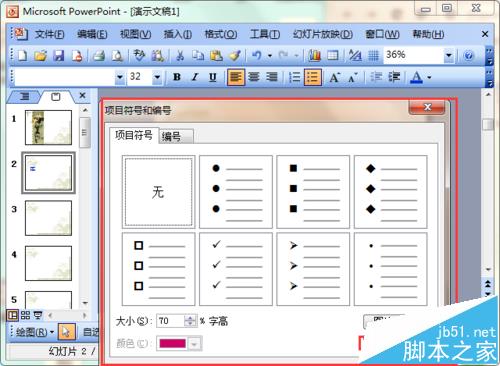
5、会出来一个符号界面;看到了吧,我们在符号中选中一个自己想要那个,就可以非常漂亮的设置符号了;如图中所示,选中一个如图所示的图标;单击确定;
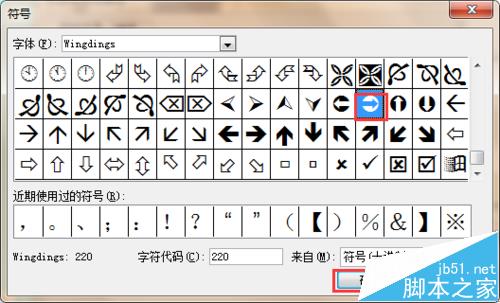
6、然后,确定。接着,我们会看到一个新的好看的图标。

在ppt中将图片调整为十字绣效果
在PPT里面,要做一幅十字绣那实在是相当的轻松愉快,只需要几分钟甚至几十秒就能搞定了,下面小编就为大家详细介绍在ppt中将图片调整为十字绣效果方法,一起来看看吧






